الطائر الحر
Well-Known Member
دائماً يمكنك أن تكون أنت القائد والمسؤول الأول في التحكم بهاتفك بدلاً من أن تجعله هو من يتحكم بك. دائماً نسعى لتوضيح مثل هذه الأمور لأنها تساعدنا كثيراً أثناء العمل وحتى في فترات الراحة. فقمنا من قبل بتوضح كيفية كتم صوت رنين الهاتف بمجرد قلب الهاتف على وجهه، وأشرنا إلى كيف تجعل هاتفك يرد من تلقاء نفسه على المكالمات الهاتفية، أو كيف تضيء الفلاش بدون النقر على أي زر أو تطبيقات خارجية، فلحسن الحظ، أن نظام أندرويد قابل للتخصيص بشكل رائع ويحتوي على مميزات رائعة ولكنها تحتاج أحياناً للتدخل اليدوي. اليوم سنحاول أن نجعل هواتفنا الذكية أكثر ذكاءاً من خلال التحكم في ميزة "عدم الإزعاج" على الأندرويد.
ميزة عدم الإزعاج لا تقتصر على كتم أصوات رنين المكالمات الهاتفية والإشعارات الجديدة فحسب، وإنما يمكن تخصيصها للسماح لبعض الأشخاص بالقدرة على الوصول إلينا حتى أثناء تفعيل ميزة عدم الإزعاج، كما أنه من الممكن أن نقوم بضبطها للتفعيل تلقائياً في أقوات محددة من اليوم دون أي تدخل يدوي منا. كل هذا سنوضحه بالتفصيل وباختصار شديد خلال الشرح التالي.

كيفية تفعيل أو إلغاء تفعيل ميزة عدم الإزعاج في الأندرويد
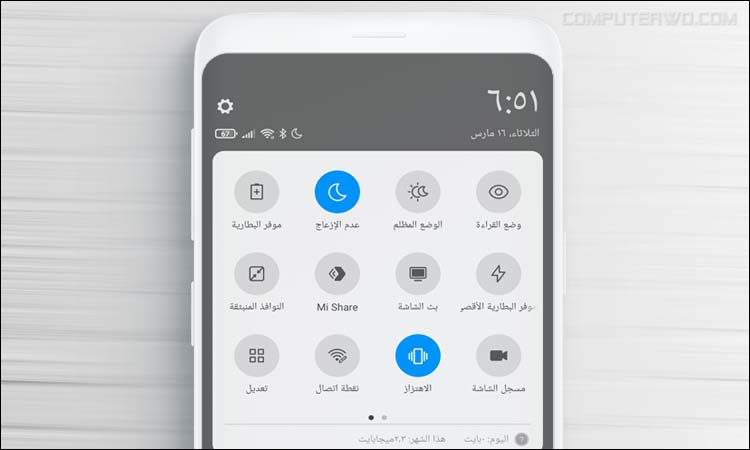
يمكنك دائماً تفعيل ميزة عدم الإزعاج أو إلغاء تفعيلها بنقرة زر واحدة، وهي من خلال سحب لوحة مركز التحكم من أعلى الشاشة ثم النقر فوق "عدم الإزعاج". هذا يعني أن جميع المكالمات الهاتفية والإشعارات لن تزعجك على الإطلاق وسوف تعمل في صمت تام كما لو أنك قمت بتفعيل ميزة "صامت" في هاتفك – ولكنها تختلف عن ميزة تحويل وضع الهاتف إلى صامت، لأن وضع صامت لا يسمح لنا بإضافة استثناءات وهذا ما سنوضحه بالفقرة التالية...
كيفية إضافاة استثناءات في ميزة عدم الإزعاج:
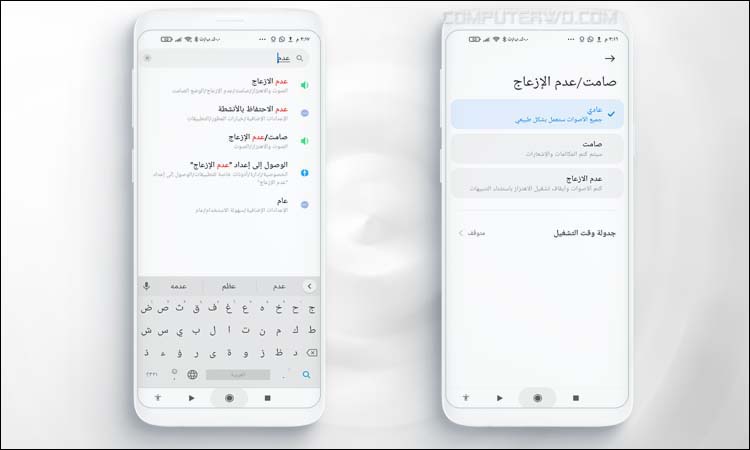
الآن توجه إلى إعدادات الهاتف ثم الصوت والاهتزاز ثم ستجد ميزة "صامت/عدم الإزعاج" قم بالنقر فوقها. إذا واجهت صعوبة في العثور على هذه الإعدادات، يمكنك سحب لوحة مركز التحكم من أعلى الشاشة ثم النقر مطولاً على ميزة عدم الإزعاج، وسوف يتم تحويلك مباشرة إلى إعدادات عدم الإزعاج، أو يمكنك فقط كتابة "عدم الإزعاج" في شريط بحث الإعدادات". والآن، سوف تجد نفسك بداخل إعدادات الخاصية كما هو واضح في الصورة السابقة. كل ما تحتاجه لتفعيل الميزة هو النقر على "عدم الإزعاج" لتظهر لنا قواعد الاستثناءات.

من شأنها كتم أصوات الرنين والإشعارات بأكملها. ولكن من خلا النقر فوق "السماح للمكالمات الواردة" سوف نقوم بإعطاء استثناءات، والتي يمكن من خلالها استلام جميع المكالمات الواردة التي تصل إلينا وسماع صوتها حتى أثناء تفعيل عدم الإزعاج، أو من خلال السماح فقط لأي جهة اتصال محفوظة على الهاتف، أو من خلال السماح لجهات الاتصال المحفوظة في قائمة المفضلة فقط.
فعلى سبيل المثال، إذا كنت أثناء فترة مذاكرة أو عمل بحث علمي وتنتظر مكالمة من شخص واحد، يمكنك إضافة اسمه في جهات الاتصال المفضلة فقط، ثم تقوم بتقعيل "من جهات الاتصال المفضلة فقط" وسوف تسمع صوت رنين الهاتف عندما يتصل عليك هذا الشخص، ولكن جميع المكالمات الواردة الأخرى لن تسمعها على الإطلاق.

أما إذا قمت بتفعيل ميزة "الإشعار حول المكالمات المتكررة"، هذا يعني أنه لو قام شخص ما بالاتصال بك مرة ثانية في غضون 15 دقيقة، فسوف تسمع رنين هاتفك أثناء مكالمته أيضاً.

أما إذا أردت تفعيل وضع " عدم الإزعاج " تلقائياً في مواعيد محددة، يمكنك النقر فوق "جدولة وقت التشغيل" ثم تفعيل Timer 1 - ربما تختلف المسميات في هاتفك ولكن الوظائف موحدة - ثم يمكنك اختيار أيام الأسبوع بالتحديد أو أيام ألاسبوع بأكملها، ثم تضبط التوقيت وليكن من الساعة 12 صباحاً كما هو في الصورة السابقة "00:00" إلى 7 صباحاً. ولكن بالتأكيد يمكنك ضبط التوقيتات التلقائية حسب وقت نومك أو وقت محاضراتك أو اجتماعاتك أو أي وقت ترى أنه من الضروري أن يكون الهاتف صامت في مثل هذه الأوقات،

هذا هو كل شيء حول ميزة عدم الإزعاج. تذكر أنك من الممكن أن تختار وضع صامت فقط، أو وضع عدم الإزعاج إذا كنت تريد أن تظل الاستثناءات التي قمنا باختيارها سابقاً قيد التفعيل أيضاً.
ميزة عدم الإزعاج لا تقتصر على كتم أصوات رنين المكالمات الهاتفية والإشعارات الجديدة فحسب، وإنما يمكن تخصيصها للسماح لبعض الأشخاص بالقدرة على الوصول إلينا حتى أثناء تفعيل ميزة عدم الإزعاج، كما أنه من الممكن أن نقوم بضبطها للتفعيل تلقائياً في أقوات محددة من اليوم دون أي تدخل يدوي منا. كل هذا سنوضحه بالتفصيل وباختصار شديد خلال الشرح التالي.

كيفية تفعيل أو إلغاء تفعيل ميزة عدم الإزعاج في الأندرويد
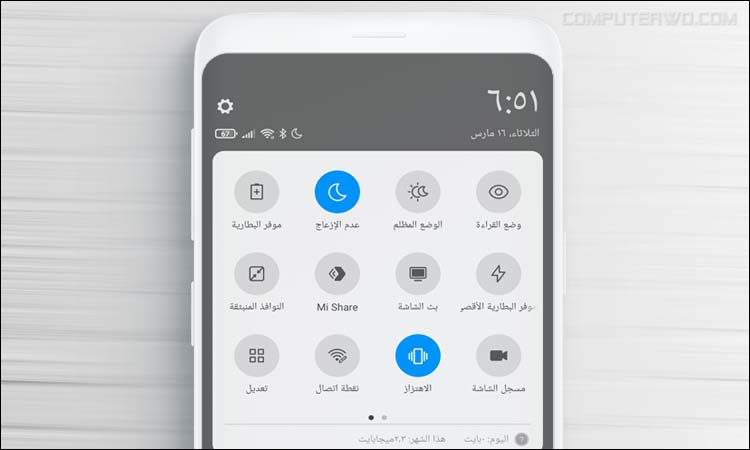
يمكنك دائماً تفعيل ميزة عدم الإزعاج أو إلغاء تفعيلها بنقرة زر واحدة، وهي من خلال سحب لوحة مركز التحكم من أعلى الشاشة ثم النقر فوق "عدم الإزعاج". هذا يعني أن جميع المكالمات الهاتفية والإشعارات لن تزعجك على الإطلاق وسوف تعمل في صمت تام كما لو أنك قمت بتفعيل ميزة "صامت" في هاتفك – ولكنها تختلف عن ميزة تحويل وضع الهاتف إلى صامت، لأن وضع صامت لا يسمح لنا بإضافة استثناءات وهذا ما سنوضحه بالفقرة التالية...
كيفية إضافاة استثناءات في ميزة عدم الإزعاج:
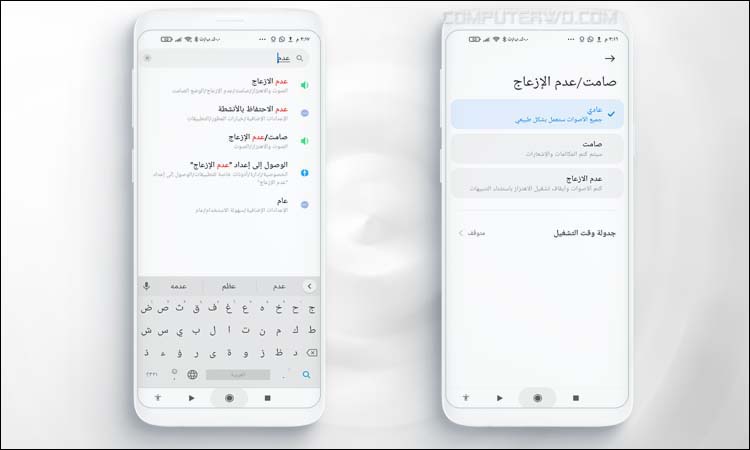
الآن توجه إلى إعدادات الهاتف ثم الصوت والاهتزاز ثم ستجد ميزة "صامت/عدم الإزعاج" قم بالنقر فوقها. إذا واجهت صعوبة في العثور على هذه الإعدادات، يمكنك سحب لوحة مركز التحكم من أعلى الشاشة ثم النقر مطولاً على ميزة عدم الإزعاج، وسوف يتم تحويلك مباشرة إلى إعدادات عدم الإزعاج، أو يمكنك فقط كتابة "عدم الإزعاج" في شريط بحث الإعدادات". والآن، سوف تجد نفسك بداخل إعدادات الخاصية كما هو واضح في الصورة السابقة. كل ما تحتاجه لتفعيل الميزة هو النقر على "عدم الإزعاج" لتظهر لنا قواعد الاستثناءات.

من شأنها كتم أصوات الرنين والإشعارات بأكملها. ولكن من خلا النقر فوق "السماح للمكالمات الواردة" سوف نقوم بإعطاء استثناءات، والتي يمكن من خلالها استلام جميع المكالمات الواردة التي تصل إلينا وسماع صوتها حتى أثناء تفعيل عدم الإزعاج، أو من خلال السماح فقط لأي جهة اتصال محفوظة على الهاتف، أو من خلال السماح لجهات الاتصال المحفوظة في قائمة المفضلة فقط.
فعلى سبيل المثال، إذا كنت أثناء فترة مذاكرة أو عمل بحث علمي وتنتظر مكالمة من شخص واحد، يمكنك إضافة اسمه في جهات الاتصال المفضلة فقط، ثم تقوم بتقعيل "من جهات الاتصال المفضلة فقط" وسوف تسمع صوت رنين الهاتف عندما يتصل عليك هذا الشخص، ولكن جميع المكالمات الواردة الأخرى لن تسمعها على الإطلاق.

أما إذا قمت بتفعيل ميزة "الإشعار حول المكالمات المتكررة"، هذا يعني أنه لو قام شخص ما بالاتصال بك مرة ثانية في غضون 15 دقيقة، فسوف تسمع رنين هاتفك أثناء مكالمته أيضاً.

أما إذا أردت تفعيل وضع " عدم الإزعاج " تلقائياً في مواعيد محددة، يمكنك النقر فوق "جدولة وقت التشغيل" ثم تفعيل Timer 1 - ربما تختلف المسميات في هاتفك ولكن الوظائف موحدة - ثم يمكنك اختيار أيام الأسبوع بالتحديد أو أيام ألاسبوع بأكملها، ثم تضبط التوقيت وليكن من الساعة 12 صباحاً كما هو في الصورة السابقة "00:00" إلى 7 صباحاً. ولكن بالتأكيد يمكنك ضبط التوقيتات التلقائية حسب وقت نومك أو وقت محاضراتك أو اجتماعاتك أو أي وقت ترى أنه من الضروري أن يكون الهاتف صامت في مثل هذه الأوقات،

هذا هو كل شيء حول ميزة عدم الإزعاج. تذكر أنك من الممكن أن تختار وضع صامت فقط، أو وضع عدم الإزعاج إذا كنت تريد أن تظل الاستثناءات التي قمنا باختيارها سابقاً قيد التفعيل أيضاً.

